تحديث 2024 أبريل: توقف عن تلقي رسائل الخطأ وإبطاء نظامك باستخدام أداة التحسين الخاصة بنا. احصل عليه الآن من الرابط التالي
- تحميل وتثبيت أداة الإصلاح هنا.
- دعها تفحص جهاز الكمبيوتر الخاص بك.
- الأداة بعد ذلك إصلاح جهاز الكمبيوتر الخاص بك.
Call of Duty: Infinite Warfare هي لعبة إطلاق نار رائعة أخرى من منظور الشخص الأول تم تطويرها بواسطة Infinity Ward وتم إصدارها بواسطة Activision في عام 2016. اللعبة متاحة لأنظمة Microsoft Windows و PlayStation 4 و Xbox One. على الرغم من وجود القليل مشاكل مع جميع COD ألعاب الامتياز ، لا يمكننا إنكار أن معظم مستخدمي الكمبيوتر يواجهون أخطاء أو أخطاء. من المستحيل المشاركة في جلسة ، يرجى ملاحظة: تقرير Bamberga bug عن Infinite Warfare COD هو واحد منهم. إذا واجهت نفس المشكلة ، يرجى قراءة هذا الدليل.
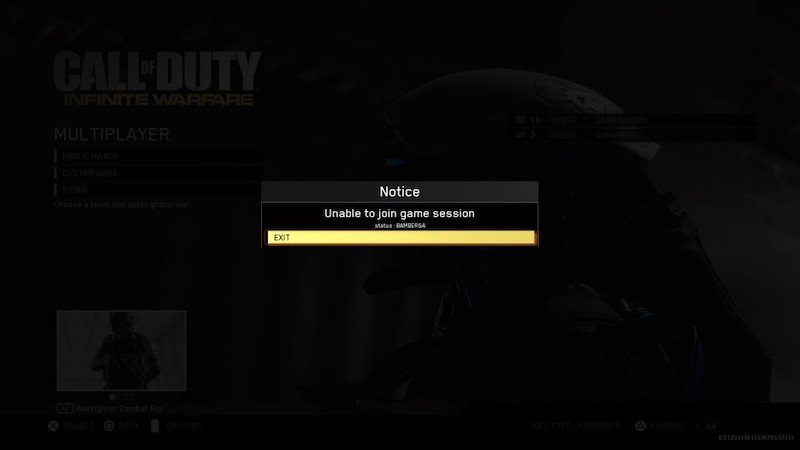
كما يوحي الاسم ، سيظهر تقرير الخطأ هذا عندما يحاول اللاعبون الانضمام إلى جلسة شبكة (متعددة اللاعبين). قد تظهر هذه المشكلة على أجهزة الكمبيوتر التي تعمل بنظام Windows أو حتى على منصات وحدة التحكم الأخرى. نظرًا لأن هذه المشكلة تؤثر على العديد من اللاعبين ، فإليك بعض الحلول الشائعة والعملية التي يجب أن تجربها.
قم بتمكين UPnP (التوصيل والتشغيل العالمي) في إعدادات جهاز التوجيه

قد تختلف الإجراءات حسب الشركة المصنعة لجهاز التوجيه.
الخطوة 1: افتح المتصفح وانتقل إلى صفحة تكوين جهاز التوجيه. العنوان الافتراضي هو عادة 192.168.0.1 أو 192.168.1.1.
الخطوة 2: اذهب إلى صفحة التكوين الخاصة بالموجه. يجب أن تكون قادرًا على تسجيل الدخول مع مسؤول عن طريق تحديد اسم مستخدم وكلمة مرور إذا لم تقم بتغيير بيانات الاعتماد الافتراضية الخاصة بك. إذا لم ينجح ذلك ، فتحقق من الإنترنت للحصول على خطوات محددة للوصول إلى بيانات الاعتماد الافتراضية لجهاز التوجيه الخاص بك.
الخطوة 3: في علامة التبويب WAN Internet Connection أو Forwarding ، في علامة التبويب Router Configuration (تكوين جهاز التوجيه) ، ابحث عن إعداد UPnP.
تحديث أبريل 2024:
يمكنك الآن منع مشاكل الكمبيوتر باستخدام هذه الأداة ، مثل حمايتك من فقدان الملفات والبرامج الضارة. بالإضافة إلى أنها طريقة رائعة لتحسين جهاز الكمبيوتر الخاص بك لتحقيق أقصى أداء. يعمل البرنامج على إصلاح الأخطاء الشائعة التي قد تحدث على أنظمة Windows بسهولة - لا حاجة لساعات من استكشاف الأخطاء وإصلاحها عندما يكون لديك الحل الأمثل في متناول يدك:
- الخطوة 1: تنزيل أداة إصلاح أجهزة الكمبيوتر ومحسنها (Windows 10 ، 8 ، 7 ، XP ، Vista - Microsoft Gold Certified).
- الخطوة 2: انقر فوق "بدء المسح الضوئي"للعثور على مشاكل تسجيل Windows التي قد تسبب مشاكل في الكمبيوتر.
- الخطوة 3: انقر فوق "إصلاح الكل"لإصلاح جميع القضايا.
الخطوة 4: تمكين تكوين UPnP.
الخطوة 5: احفظ التغييرات وأعد تشغيل جهاز التوجيه والكمبيوتر.
افتح NAT

إذا لم تكن إعادة التشغيل البسيطة كافية ، فمن المحتمل جدًا ذلك COD اللانهائية الحرب سيكتشف خطأ حالة Bamberga بسبب عدم التطابق مع ترجمة عنوان الشبكة. هذا هو المقياس الأساسي الذي يحدد ما إذا كان خادم اللعبة سيقبل الاتصال بجهاز الكمبيوتر الخاص بك.
إذا تم إغلاق NAT الخاص بك ، فلن تتمكن من الاتصال باللاعبين الآخرين أثناء لعب Call of Duty Infinite Warfare.
إذا واجهت هذا الخطأ على جهاز الكمبيوتر أو جهاز Xbox One ، فإن أول ما عليك فعله هو التحقق من نوع NAT على النظام الأساسي الذي تختاره. بالطبع ، بناءً على النظام الأساسي الذي تلعب عليه ، سيكون هذا الإجراء مختلفًا.
- انقر فوق Windows Key + R لفتح مربع الحوار Run. ثم اكتب "ms-settings: games-xboxnetworking" في مربع النص واضغط على Enter لفتح علامة التبويب "Xbox Network" في تطبيق "Game Settings".
- في علامة التبويب "شبكة Xbox" انتظر حتى اكتمال الفحص الأول ثم تحقق من نوع NAT عندما ترى النتائج. إذا تم عرض نوع Nat في الحقل مغلق أو كان Teredo لا يفي بالمتطلبات ، فيمكننا افتراض أن المشكلة تتعلق بـ NAT الخاص بك.
- بعد التأكد من أن نوع NAT مغلق أو غامض ، انتقل إلى قسم FIX حيث سنوضح لك كيفية فتح NAT في إعدادات جهاز التوجيه الخاص بك.
تحديد ميناء الشحن

- قم بتشغيل أي متصفح ويب على جهاز الكمبيوتر الخاص بك.
- قم بالموافقة على الصفحة الرئيسية لجهاز التوجيه أو على صفحة الإعدادات.
- انتقل إلى Advanced Wireless> حدد Port Forwarding. (إعادة توجيه NAT)
- قم الآن بتمكين منافذ TCP و UDP لجميع منصات الألعاب الثلاثة على النحو التالي.
- الكمبيوتر الشخصي (TDP): 3074 ، 27015-27030 ، 27036-27037
- الكمبيوتر الشخصي (UDP): 3074 ، 4380 ، 27000-27036
- PS4 (TCP): 80 ، 443 ، 1935 ، 3074 ، 3478-3480
- PS4 (UDP): 3074 ، 3478-3479
- Xbox One (TCP): 53 ، 80 ، 3074
- Xbox One (UDP): 53 ، 88 ، 500 ، 3074 ، 3076 ، 3544 ، 4500
- ثم أعد تشغيل جهاز التوجيه وجهاز الكمبيوتر الخاص بك.
- إذا كنت تستخدم PS4 أو Xbox One ، فأعد تشغيل جهاز التوجيه ووحدة التحكم.
استخدم عنوان IP ثابت (وحدة التحكم فقط).
في حالة حدوث هذه المشكلة على وحدة التحكم الخاصة بك ، قد ترى خطأ حالة Bamberga لأن وحدة التحكم الخاصة بك لا تستخدم إعدادات TCP / IP الصحيحة. هذا فقط إذا تمت تصفية اتصال الإنترنت الخاص بك بواسطة جهاز توجيه أو مودم.
إذا تم تطبيق هذا السيناريو ، يمكنك حل المشكلة عن طريق إجبار وحدة التحكم (Xbox One أو Ps4) على استخدام عنوان IP ثابت مع الإعدادات الإضافية الصحيحة.
نصيحة الخبراء: تقوم أداة الإصلاح هذه بفحص المستودعات واستبدال الملفات التالفة أو المفقودة إذا لم تنجح أي من هذه الطرق. إنه يعمل بشكل جيد في معظم الحالات التي تكون فيها المشكلة بسبب تلف النظام. ستعمل هذه الأداة أيضًا على تحسين نظامك لتحقيق أقصى قدر من الأداء. يمكن تنزيله بواسطة بالضغط هنا

CCNA، Web Developer، PC Troubleshooter
أنا متحمس للكمبيوتر وممارس تكنولوجيا المعلومات. لدي سنوات من الخبرة ورائي في برمجة الكمبيوتر واستكشاف الأخطاء وإصلاحها وإصلاح الأجهزة. أنا متخصص في تطوير المواقع وتصميم قواعد البيانات. لدي أيضًا شهادة CCNA لتصميم الشبكات واستكشاف الأخطاء وإصلاحها.

